Annons
När du testar ett nytt, okänt program, finns det ett säkert sätt att hålla din dator från skada: använd en sandlådemiljö.
Om programmet är instabilt, skadligt, en del av en adware-paket eller till och med ett virus, isoleras sandlådans miljö från resten av ditt system. Det betyder ingen störning, inget virus, inget skadlig programvara och så vidare. Och allt du behöver göra är att ta bort den kränkande artikeln från ditt system.
Låter bra, eller hur? Tja, det finns några olika sandlådeprogram tillgängliga för Windows-användare. Här är sju av de bästa i ingen speciell ordning.
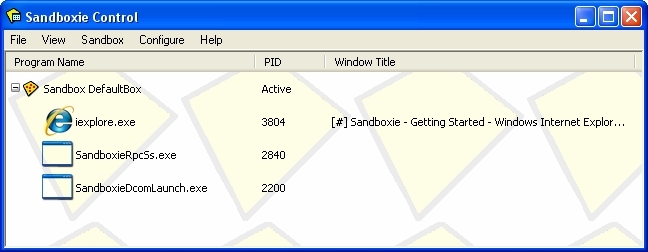
Sandboxie är fortfarande ett av de mest populära sandlådesprogrammen för Windows. En av de bästa sakerna med Sandboxie är priset; det är gratis! Dessutom är den lätt och kommer med en mängd avancerade funktioner.
Den huvudsakliga Sandboxie-funktionen är att köra ett befintligt program inom sandlådans miljö. Till exempel kan du lägga till Google Chrome i Sandboxie och sedan välja Sandbox> Standardbox> Kör Sandboxed> Kör Google Chrome
. Något långsammare än att klicka på länken på din Aktivitetsfält, men till slut tillhandahålla en ultra-säker miljö på begäran.En annan bra funktion är länk till sandlådor. Om jag till exempel öppnar Google Chrome i Sandboxie, hämtar och installerar Slack, är Slack-iterationen också inom den säkra sandlådans miljö.
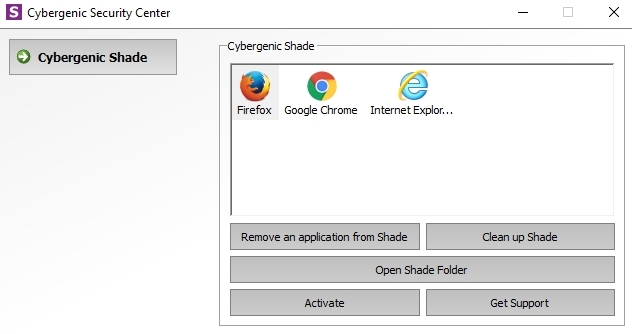
Liksom Sandboxie är SHADE ett fantastiskt gratis sandlådesprogram som är populärt bland olika användartyper. Jämfört med Sandboxie har SHADE ett mycket minimalistiskt användargränssnitt, vilket gör det mycket lättare för nya användare att navigera. Dessutom är menyalternativen begränsade till vad som är nödvändigt, och hela sandlådan är lätt att kontrollera med få alternativ på displayen.
SHADE använder ett släpp- och dra-system. Hitta programikonen som du vill sandlåda, dra och släpp den sedan i SHADE-applikationsrutan. Programmet startar automatiskt i SHADE-sandlådan nästa gång du öppnar den (förutsatt att SHADE också är aktivt). I detta är SHADE verkligen ett utmärkt val för nybörjare av sandlådor, vilket lägger till ett extra lager av säkerhet utan att behöva oroa dig för att slå på och stänga av saker.
Turbo.net paketerar applikationer i en individuell virtuell miljö, känd som en container, och körs ovanpå ditt operativsystem. I detta är Turbo.net liknar en lätt virtuell maskin.
Faktum är att applikationssandlådorna är byggda ovanpå Turbo Virtual Machine Engine, en anpassad virtuell maskin utvecklad av Turbo. Turbo virtualiserar och isolerar hela processen så att sandlådans applikationer aldrig direkt interagerar med värdsystemet.
Till skillnad från en "full" virtuell maskin som kör ett helt operativsystem använder Turbo bara en bråkdel av resurserna. Turbo erbjuder dessutom viss virtuell nätverksfunktion så att du kan länka enskilda containrar.
4. Toolwiz Time Freeze [Ingen längre tillgänglig]
Toolwiz Time Freeze fungerar annorlunda än Sandboxie och SHADE. Istället för att öppna och individuellt sandlåda-applikationer tar Toolwiz Time Freeze en stillbild av hela ditt operativsystem och sparar dess nuvarande tillstånd.
Efter ögonblicksbilden är det fritt att installera ett program, göra ändringar eller bara spela med Windows. När du startar om ditt system tas "varje förändring i systempartitionen" bort, återställer ditt system till sitt ursprungliga tillstånd Systemåterställning vid omstart - Djupfrysa din Windows-installation med gratis verktygOm du någonsin velat upprätthålla ett systemtillstånd för att hålla det säkert och inte tillåta några ändringar, kanske du vill prova att frysa din Windows-dator. Läs mer .
Toolwiz är då bra om du vill installera något utan begränsningarna i en virtuell miljö eller exakt sandboxning av några av de andra alternativen på listan.
Förutom vuxna som testar applikationer och olika inställningar, är Toolwiz ett bra verktyg för att låta dina barn gå vilt på din dator. Du kan låta dem klicka och utforska, ta bort, ändra och i allmänhet hitta sin väg utan konsekvens. Se bara till att Toolwiz är på innan du släpper dem!
BitBox eller Browser jagn than Låda, är ett fantastiskt gratisverktyg som låter dig surfa på nätet med en säker sandlådemiljö. BitBox är i huvudsak en webbläsare installerad på en kopia av VirtualBox, som kör ett reducerat (Linux) operativsystem.
Du har valet mellan BitBox Firefox eller BitBox Chrome, och installationspaketet tar hand om allt tekniskt. (Vad är i alla fall den säkraste webbläsaren?)
BitBox är utmärkt om du inte vill orka med att installera ett operativsystem i en virtuell miljö du väljer. Eftersom det är ett paket med ett minimalt gränssnitt ökar BitBox verkligen den totala säkerheten. Men eftersom det kör en virtuell miljö och en webbläsare kan BitBox ibland vara lite av en resursskog. Följande video visar hur man installerar BitBox och vad man kan förvänta sig på vägen (videon är dock lite tyst).
BufferZone är en avancerad sandlådalösning som gör det möjligt att skapa virtuella utrymmen. Du kan begränsa ett virtuellt BufferZone-utrymme till vissa aktiviteter och program (t.ex. ett utrymme som får åtkomst till e-postmeddelanden, öppna bilagor och motsvarande webbsidor.)
Men trots att det är ett av de mer avancerade sandlådealternativen på den här listan, är BufferZone fortfarande lätt att installera och använda (även om UI är lite daterad).
Shadow Defender fungerar som Toolwiz. När du har installerat aktiverar du Shadow Defender och det tar en virtuell ögonblicksbild av hela systemet. När du är klar med systemet startar du helt enkelt om och systemet återställer sin stillbildsbild.
Shadow Defender har emellertid många fler alternativ än Toolwiz, såsom virtualisering av fullskiva och Master Boot Record-skydd. Vill du ha ett exempel på hur bra Shadow Defender är? Följande video visar ett system som går tillbaka till det normala efter den ökända Petya ransomware tvingar en omstart.
8. Virtuella maskiner
Det sista alternativet är den manuella rutten: din egen virtuella maskin, isolerat från resten av din maskin. Att installera en virtuell maskinapplikation som Orakles VirtualBox eller VMWare Workstation är en enkel process.
Då har du nästan fri regeringstid över vilket operativsystem du ska köra; vi har täckt ladda ner och installera Windows XP, skapa en macOS virtuell maskin, olika Linux-distributioner, och till och med Raspberry Pi.
Naturligtvis, om du vill testa ett specifikt program, måste du installera rätt värdoperativsystem. Men om du vill leka och tänka 7 praktiska skäl att börja använda en virtuell maskinBegreppet "virtuell" har samverkats på så många sätt. Virtuell verklighet. Virtuellt RAM. Virtuella skolor. Men virtualisering i PC: s sammanhang kan vara förvirrande. Vi är här för att rensa det. Läs mer med de inre funktionerna i ett operativsystem är en virtuell maskin ett bra alternativ. Kom också ihåg att vissa skadliga programvarianter kan undgå gränserna för en virtuell maskin, så dubbelkontroll innan du släpper något otäckt på din värdenhet.
Börja använda sandlådor för säkerhet
Du har nu åtta fantastiska sandlådealternativ för att täcka nästan alla händelser. Men visste du att du redan använder sandlådor?
Samma sandlådoteknologi i listan skyddar också din iPhone, din Android-enhetoch din webbläsare. Det länge ryktade Windows 10 S-läget använder en sandlåda av sortering för att stoppa x86- och x64-appar som kör, vilket begränsar operativsystemet till Windows Store-appar.
Behöver ställa in Windows sandlåda på Windows 10 Så här ställer du in Windows Sandbox på Windows 10Windows Sandbox kan vara ett användbart verktyg på din Windows PC. Så här kan du konfigurera Windows Sandbox på Windows 10. Läs mer ? Vi har täckt dig.
Gavin är Senior Writer för MUO. Han är också redaktör och SEO-chef för MakeUseOfs kryptofokuserade systerwebbplats, Blocks Decoded. Han har en BA (Hons) samtidsskrift med digital konstpraxis pillerad från kullarna i Devon, och över ett decennium av professionell skrivupplevelse. Han tycker om stora mängder te.